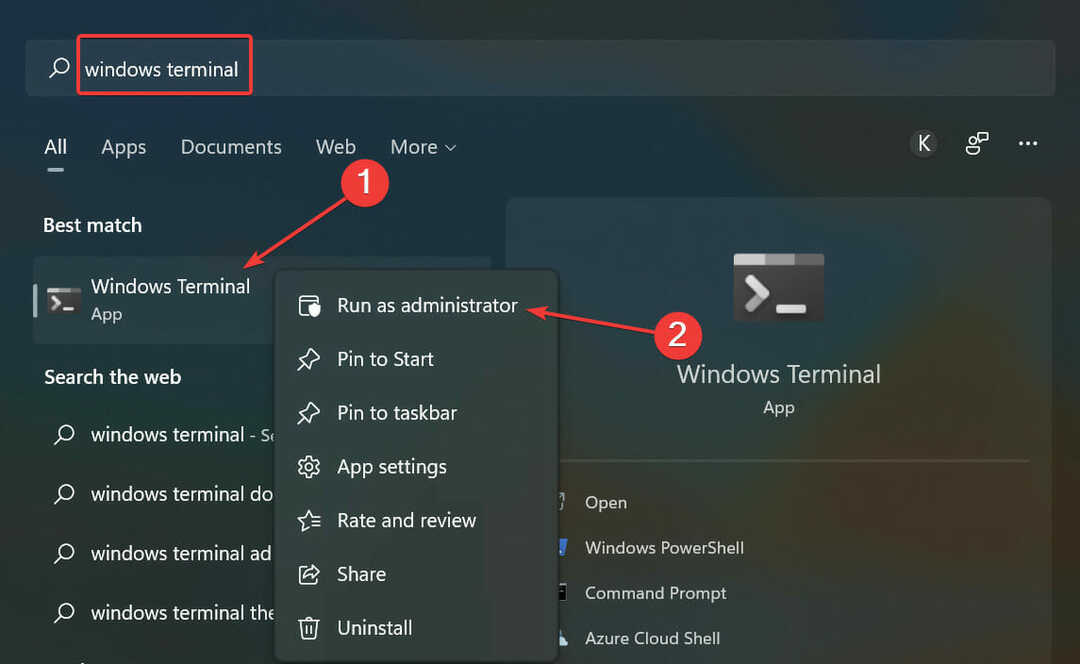このソフトウェアは、ドライバーの稼働を維持するため、一般的なコンピューターエラーやハードウェア障害からユーザーを保護します。 3つの簡単なステップで今すぐすべてのドライバーをチェックしてください:
- DriverFixをダウンロード (検証済みのダウンロードファイル)。
- クリック スキャン開始 問題のあるすべてのドライバーを見つけます。
- クリック ドライバーの更新 新しいバージョンを入手し、システムの誤動作を回避します。
- DriverFixはによってダウンロードされました 0 今月の読者。
あなたが銀河系間の戦いのファンなら、あなたは間違いなく気に入るはずです コールオブデューティ:インフィニットウォーフェア. ゲームは終了しましたが、さまざまな技術的な問題があるため、プレイするのは簡単な作業ではないようです。
がある 多くのバグ Call of Duty:InfiniteWarfareゲーマーに影響を与えます。 当面、特定のバグに対して利用できる回避策はほとんどありませんが、使用することができます これらの一般的な解決策 ゲームのプレイ中に問題が発生した場合。
問題といえば、多くの プレイヤーレポート 「BackintheFight」のイントロでキャンペーンのフリーズに問題がある。
私はIWキャンペーンをプレイしてきましたが、この時点まですべてが順調に進んでいます。 ミッション「Backinthe Fight」を開始し、キットハリントンのビデオプロパガンダの最後に到達すると、ゲームがフリーズします。 船のハム音は縄跳びのループにあり、ゲームは完全にフリーズしています(移動するボリュームフォグなどはありません)。 CTRL + ALT + DELでゲームを終了し、運が悪かったのでリロードして、次の解決策を試しました。
コールオブデューティーを修正する方法:インフィニットウォーフェアキャンペーンがイントロでフリーズする
- ゲームを閉じる
- CoDを右クリックします:IW>プロパティ>アップデート> Steamクラウドストレージを有効にするのチェックを外します
- チェックを外したら、[ローカルファイル]タブ> [ローカルファイルの参照]に移動します
- 「players2」フォルダに移動します
- savegame.svgの名前をsavegame.svg.oldに変更します
- ゲームを再開し、ミッションと難易度を選択します
- ゲームからタブアウトし、[Steamクラウドストレージを有効にする]を再度オンにします。
Call of Duty:Infinite Warfareの他の回避策に遭遇した場合は、以下のコメントセクションにトラブルシューティングの手順を自由にリストしてください。
チェックアウトする必要のある関連記事:
- XboxOneでCallof Duty3をプレイできるようになりました
- NVIDIAは、GeForceドライバーをTitanfall 2、Dishonored 2、Obductionのサポートで更新します
- バトルフィールド1の問題:FPSレートの低下、DirectXエラー、ゲームのフリーズなど
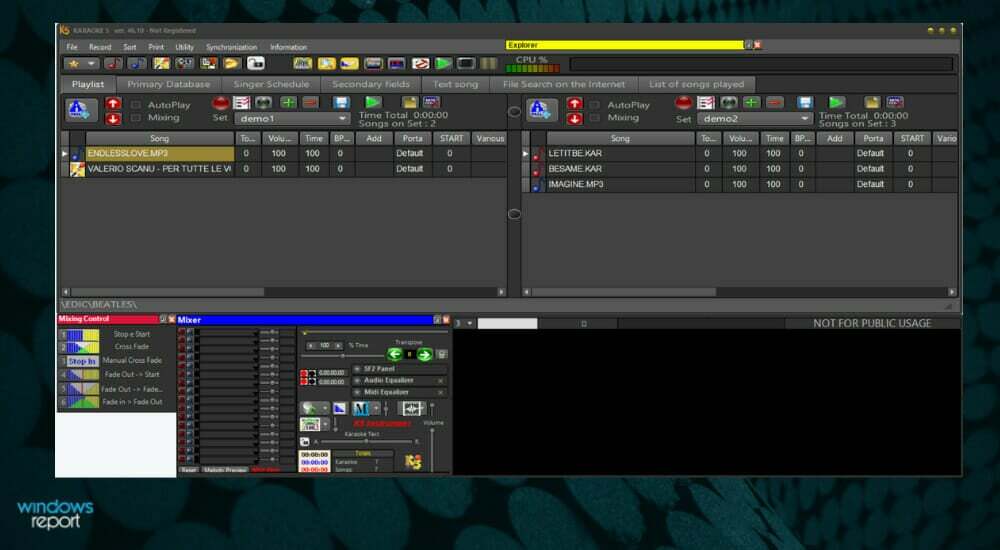
![Cómo Arreglar el Botón de Volumen que No Funciona [Windows 10]](/f/6c7dd3e2d9f1b4fd7526be85e7c8cf9b.jpg?width=300&height=460)